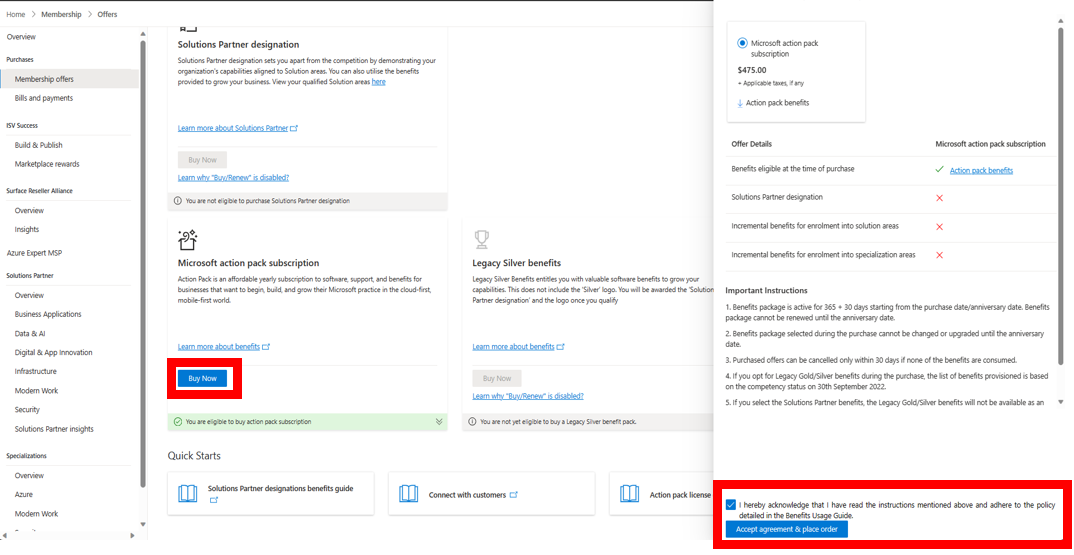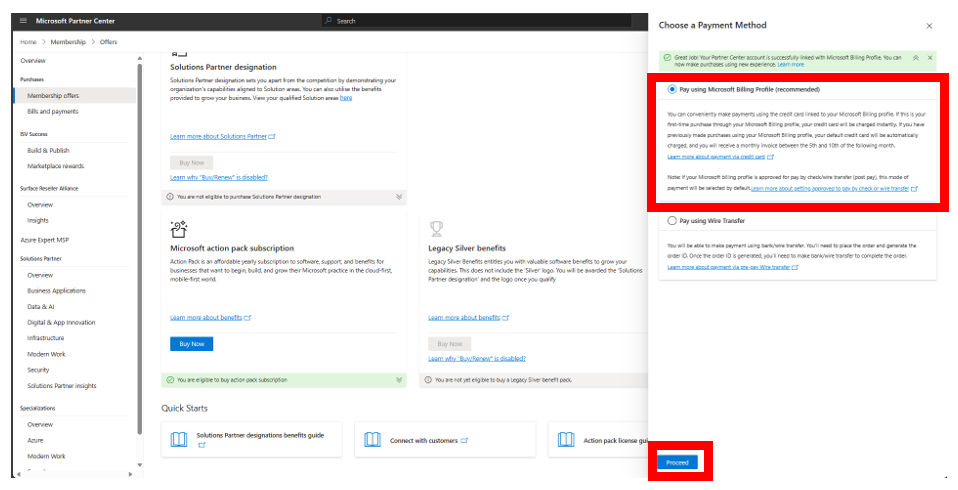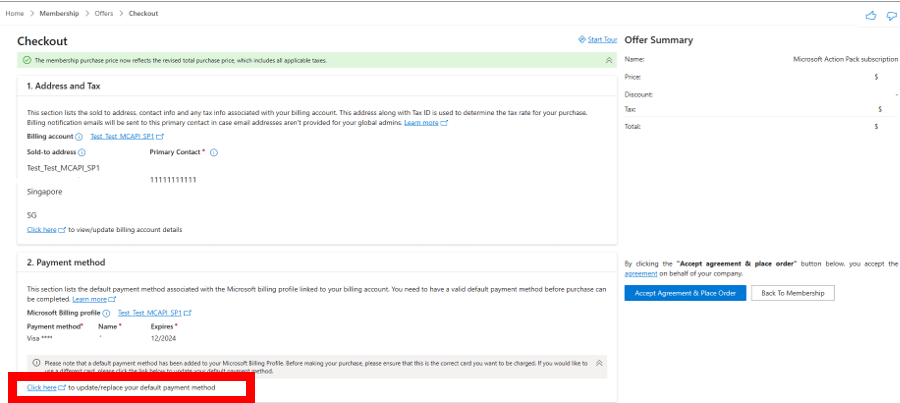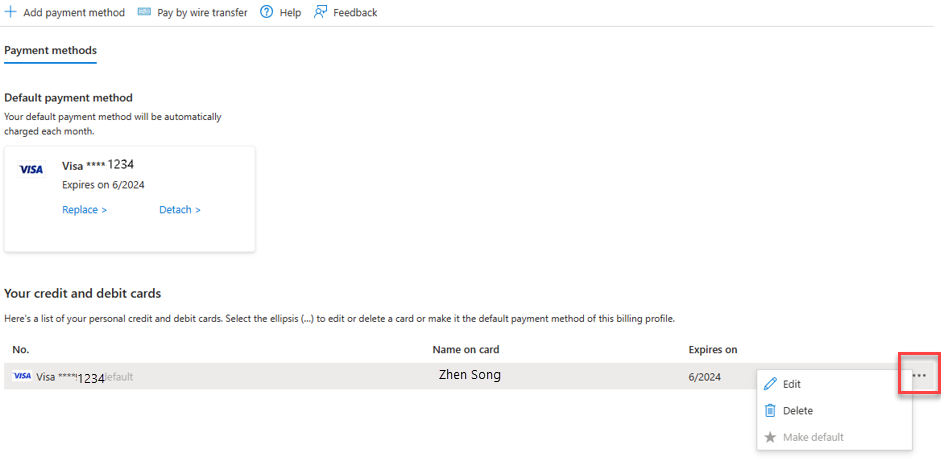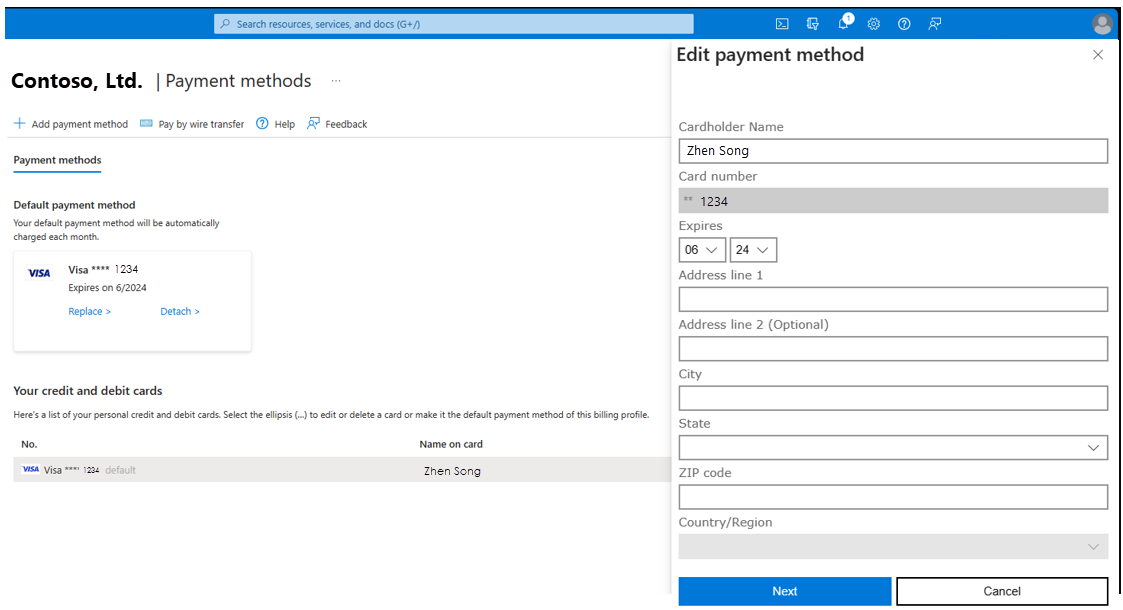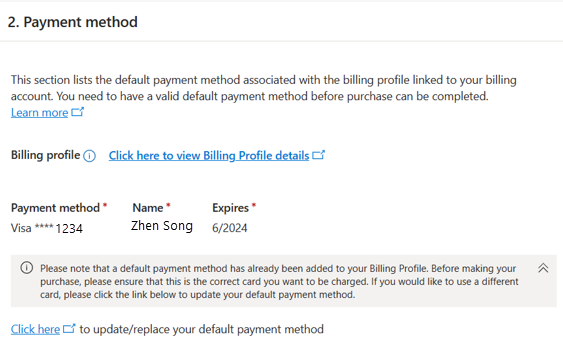Изменение или удаление метода оплаты
Соответствующие роли: администратор партнера Microsoft AI Cloud Partner Program
Чтобы изменить сведения о кредитной карте, используемой для покупки членства в Microsoft AI Cloud, используйте портал Azure. Вы можете получить доступ к портал Azure через Центр партнеров.
Настройка кредитной карты
Войдите в Центр партнеров и выберите Членство.
Выберите Предложения в рамках членства.
Выберите одно из предложений членства, а затем нажмите кнопку "Купить сейчас".
Откроется область подписки пакета действий Майкрософт.
Установите флажок и выберите Принять соглашение и разместить заказ.
Появится всплывающее окно оплаты.
Выберите "Оплата по профилю выставления счетов Майкрософт", а затем нажмите кнопку "Продолжить".
На странице возврата в разделе "Метод оплаты" выберите "Щелкните здесь", чтобы обновить или заменить метод оплаты по умолчанию.
Откроется портал Azure на отдельной вкладке.
В разделе "Ваши кредитные карты" и "Депит карты" в конце описания кредитной карты выберите меню трех точек (...). Здесь можно изменить существующую карточку или удалить ее.
Если вы решили изменить карту, появится всплывающее меню "Изменить метод оплаты". Обновите сведения на странице.
Добавьте сведения о кредитной карте, включая имя заполнителя карты, номер карты, срок действия и год, CVV (код безопасности), а затем нажмите кнопку "Далее". Теперь только что добавленная кредитная карта является методом оплаты по умолчанию.
Просмотрите обновления для карточки.